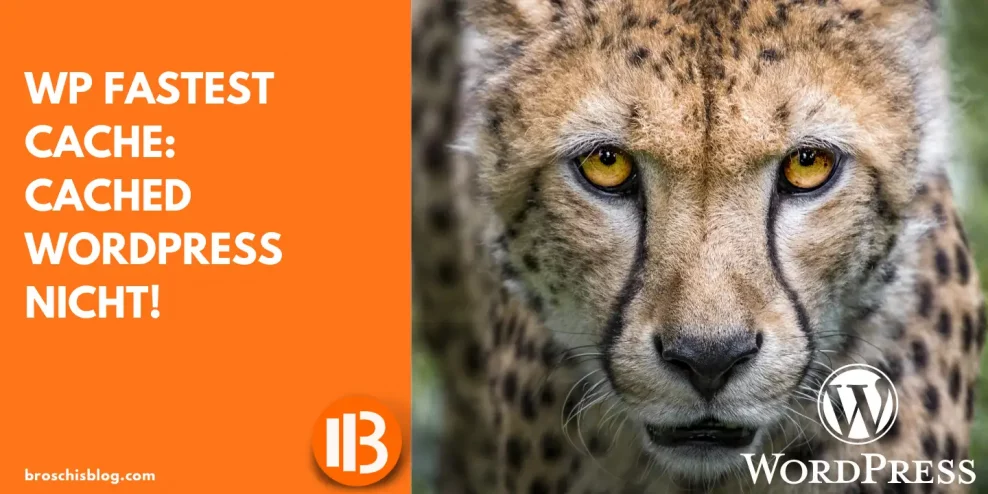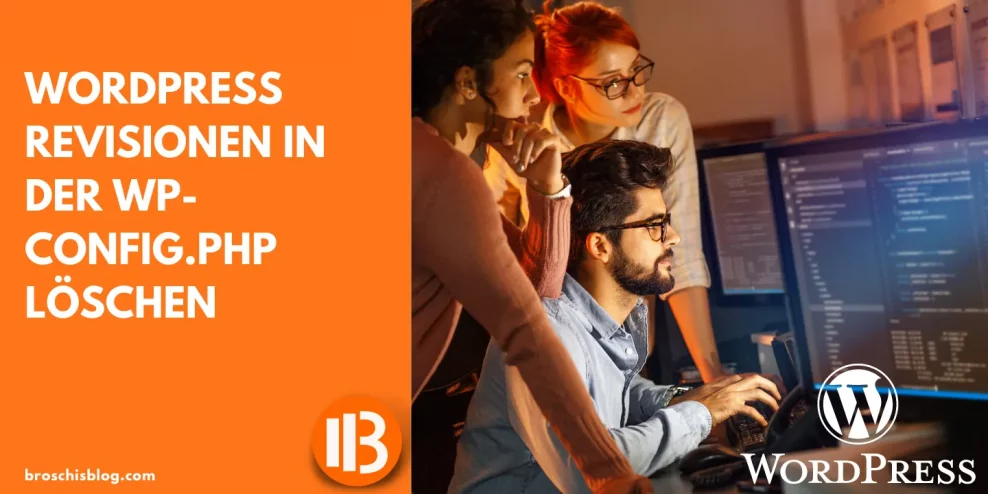Wie du mit Yoast SEO alle Artikel einer bestimmten Kategorie auf "noindex" setzen kannst
Hast du eine WordPress-Website und möchtest die Indexierung für alle Artikel in einer bestimmten Kategorie ändern? Wenn ja, dann bist du hier genau richtig! In diesem Artikel werde ich dir Schritt für Schritt zeigen, wie du mithilfe des Yoast SEO-Plugins alle Artikel einer bestimmten Kategorie auf “noindex” setzen kannst. Das kann besonders hilfreich sein, wenn du bestimmte Inhalte von den Suchmaschinen ausschließen möchtest.
Schritt 1: Kategorie-ID ermitteln
Zuerst musst du die ID der Kategorie herausfinden, für die du die “noindex”-Einstellung ändern möchtest. Gehe dazu zu “Beiträge” > “Kategorien” in deinem WordPress-Dashboard und klicke auf die Kategorie, die du bearbeiten möchtest. In der URL deines Browsers findest du die ID in etwa so: wp-admin/edit-tags.php?action=edit&taxonomy=category&tag_ID=1&post_type=post.
Schritt 2: Den Code vorbereiten
Um die “noindex”-Einstellung für die Artikel in dieser Kategorie zu ändern, benötigst du ein wenig PHP-Code. Öffne einen Texteditor und füge den folgenden Code ein:
// Definiere die ID deiner Ziel-Kategorie
$target_category_id = 1; // Hier änderst du die ID auf die deiner Kategorie
// Hole alle Beiträge in dieser Kategorie
$args = array(
'post_type' => 'post',
'posts_per_page' => -1, // Alle Beiträge in der Kategorie holen
'cat' => $target_category_id,
);
$query = new WP_Query($args);
if ($query->have_posts()) {
while ($query->have_posts()) {
$query->the_post();
$post_id = get_the_ID();
// Setze den Yoast SEO-Meta-Wert auf 'noindex' für diesen Beitrag 1= noindex 2=index
update_post_meta($post_id, '_yoast_wpseo_meta-robots-noindex', '1');
}
wp_reset_postdata(); // Zurücksetzen der Postdaten
}
Schritt 3: Den Code in WordPress einfügen
Kopiere den vorbereiteten Code und füge ihn an einer geeigneten Stelle in deinem WordPress-System ein. Du kannst ihn beispielsweise in die functions.php-Datei deines Themes einfügen oder ein eigenes Plugin erstellen, um den Code dort zu platzieren.
Schritt 4: Code anpassen
Stelle sicher, dass du die $target_category_id auf die ID deiner Zielkategorie änderst. Anschließend kannst du den Code speichern.
Schritt 5: Ausführung und Überprüfung
Nachdem du den Code eingefügt und gespeichert hast, rufe deine WordPress-Website auf. Der Code wird alle Artikel in der angegebenen Kategorie auf “noindex” setzen. Du kannst dies überprüfen, indem du einen dieser Artikel bearbeitest und im Yoast SEO-Meta-Box die Einstellungen für “Robots meta” überprüfst. Dort sollte “noindex” aktiviert sein.
Das war’s! Du hast erfolgreich alle Artikel einer bestimmten Kategorie auf “noindex” gesetzt. Dies kann nützlich sein, um bestimmte Inhalte von Suchmaschinen auszuschließen, während der Rest deiner Website weiterhin indexiert wird.